Google Docs 是桌面文字处理器的最佳云软件替代品之一。这是一个云应用程序,您可以使用它来草拟包含表格、图表、超链接、YouTube 视频和图像的文档。当然,它的文本格式选项和工具可能仍然比 MS Word 少,但 Google Docs 越来越好。然而,它的图片上下文菜单中仍然缺少一个值得注意的选项。在哪里 “将图像另存为” Google 文档中的选项?
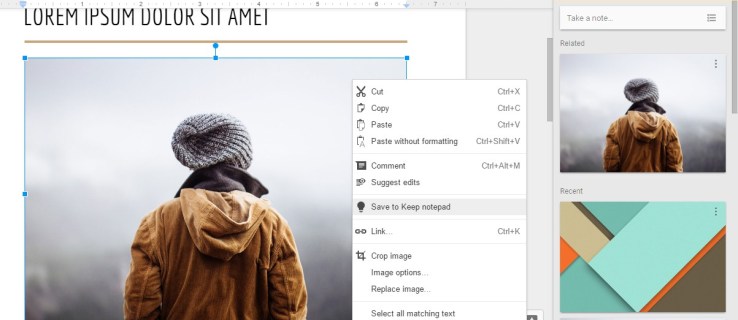
唉,谷歌文档没有“将图像另存为”选项以在您右键单击所选图片时下载它们。因此,似乎无法直接从文档中选择和下载几张图片。该选项肯定是云应用程序上下文菜单的一个方便的补充。尽管如此,您仍然可以通过多种方式从 Google 文档中打开的文档中下载所选图片。
通过发布到 Web 下载文档图像
Google Docs 确实有一个“发布到网络” 选项,可让您在浏览器选项卡中打开文档。此功能可让您直接从文档页面下载图像。您可以通过单击来选择该选项“文件 > 发布到网络,” 这将打开发布菜单。

按下 “发布” 按钮并单击“行“ 以确认您的提交。按 选择要复制的超链接 “Ctrl + C” 热键。在浏览器中打开一个新选项卡,然后按 “Ctrl + V” 将超链接粘贴到 URL 栏中。按 “进入” 在新的页面选项卡中打开文档。

现在,您可以右键单击该页面上的任何图片并选择 “将图像另存为” 选项。该操作将作为“另存为”窗口打开,您可以在其中输入图像的文件标题。按下“保存” 按钮将图像下载到您选择的文件夹。
将图像保存到 Google Keep
Google Keep 是一款方便的笔记应用程序,现已与 Google Docs 集成。这意味着您可以打开 “Keep 笔记” Google 文档中的侧边栏。此外,这也意味着您可以将 Google 文档图像直接保存到侧边栏并下载它们!
要将图片保存到“保留”,请选择然后右键单击文档中的图像。选择一个“保存以保持“记事本 从上下文菜单中选择保存图片。

现在,您可以右键单击“Keeps from Keep”侧栏中的图片,然后选择“将图像另存为” 选项。输入图片的文件标题,然后选择一个文件夹来保存它。按下 “保存” 按钮下载图像。
下载 HTML 格式的文档
如果您需要下载大量图像,最好下载 HTML 格式的文档。此选项将照片保存在 Zip 文件夹中。提取文件并打开包含文档中所有图片的图像子文件夹。
要下载为 HTML,请在 Google 文档中打开该文件。选择“文件 >下载作为“ 打开子菜单。然后,选择“网页。”

文件资源管理器窗口打开,其中包含 HTML 文档的 Zip 文件夹选项卡。按下“提取所有“ 按钮打开“提取压缩文件夹”窗口。点击 “浏览“ 按钮选择解压文件夹的路径。然后,点击“提炼。”将在文件资源管理器中打开一个新文件夹选项卡,您可以从中打开包含所有文档图片的图像子文件夹。
使用附加组件从文档中提取图片
您可以安装 Chrome 浏览器插件,例如 “Shift 单击图像提取器” 从 Google Docs 和其他网页中打开的文档中下载图片。
来自 Google Workspace Marketplace 的附加组件不包括任何用于 Docs 的图像捕获器,例如广为讨论的称为“Image Extractor”的附加组件,它已不再可用。